作者:朱錚南
(本文發表在《軟件報》2009年第8期)
本文要點:用旋轉方法建立三維實體,三維陣列、對齊等編輯技巧。
第一步,按照圖1的尺寸畫出圖形,再將圖形轉換成面域。
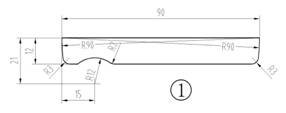
第二步,操作菜單“工具”→“新建UCS”→“原點”,命令行窗口提示“指定新原點<0,0,0>:”,捕捉并點擊剛才畫的面域的左上角,坐標原點被移動到了該處。
第三步,操作菜單“工具”→“命名UCS”,在“命名UCS”選項卡上右擊“未命名”,在快捷菜單上點選“重命名”,將其改名為“my”。在“正交UCS”選項卡上的“相對于”下拉列表里選擇“my”。點擊“確定”按鈕,關閉對話框。
第四步,操作菜單“繪圖”→“建模”→“旋轉”,命令行窗口提示“選擇要旋轉的對象:”,點擊面域的邊線接著右擊鼠標;命令行窗口接著提示“指定軸起點或根據以下選項之一定義軸[對象(O)/X/Y/Z]<對象>:”,鍵入“x”并回車;命令行窗口又提示“指定旋轉角度或[起點角度(ST)]<360>:”,直接回車,面域圍繞x軸旋轉成了三維實體,螺絲刀柄基本成形,如圖2。
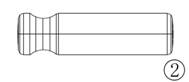
第五步,操作菜單“視圖”→“三維視圖”→“右視”。
第六步,操作菜單“繪圖”→“建模”→“圓柱體”,命令行窗口提示“指定底面的中心點或[三點(3P)/兩點(2P)/相切、相切、半徑(T)/橢圓(E)]:”,鍵入“20,0,0”并回車;命令行窗口接著提示“指定底面半徑或[直徑(D)]:”,鍵入“10”并回車;命令行窗口又提示“指定高度或[兩點(2P)/軸端點(A)]:”,鍵入“90”并回車,和螺絲刀柄平行的一個圓柱體就畫好了。
第七步,操作菜單“修改”→“三維操作”→“三維陣列”,命令行窗口提示“選擇對象:”,點選圓柱體接著右擊鼠標;接著命令行窗口提示“輸入陣列類型[矩形(R)/環形(P)]<矩形>:”,鍵入“p”并回車;命令行窗口又提示“輸入陣列中的項目數目:”,鍵入“6”并回車;命令行窗口又提示“指定要填充的角度(+=逆時針,-=順時針)<360>:”,直接回車;命令行窗口又提示“旋轉陣列對象?[是(Y)/否(N)]<Y>:”,直接回車;命令行窗口又提示“指定陣列的中心點:”,鍵入“0,0,0”并回車;命令行窗口又提示“指定旋轉軸上的第二點:”,鍵入“0,0,90”并回車,圓柱體變成6個并且圍繞螺絲刀柄排列,如圖3。注意:進行三維陣列前請將“對象捕捉”關閉,否則會出現“點重合”的錯誤,這可能是由于AutoCAD的bug造成的。
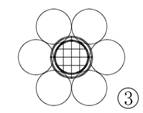
第八步,操作菜單“修改”→“實體編輯”→“差集”,命令行窗口提示“選擇要從中減去的實體或面域…選擇對象:”,用鼠標在螺絲刀柄輪廓線上點擊左鍵并接著點擊右鍵;接下來命令行窗口提示“選擇要減去的實體或面域…選擇對象:”,用鼠標依次點擊6個圓柱體并接著點擊右鍵,螺絲刀柄上的防滑槽就形成了,如圖4。
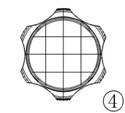
第九步,操作菜單“視圖”→“三維視圖”→“主視”,完成了的螺絲刀柄如圖5。
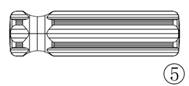
第十步,按照圖6尺寸在空白處畫圖形,并且將它轉換成面域。
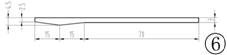
第十一步,操作菜單“繪圖”→“建模”→“旋轉”,命令行窗口提示“選擇要旋轉的對象:”,點擊面域的邊線接著右擊鼠標;命令行窗口接著提示“指定軸起點或根據以下選項之一定義軸[對象(O)/X/Y/Z]<對象>:”,捕捉并點擊面域的左上角;命令行窗口接著提示“指定軸端點:”,捕捉并點擊面域的右上角;命令行窗口又提示“指定旋轉角度或[起點角度(ST)]<360>:”,直接回車,面域圍繞其上邊線旋轉成了螺絲刀桿的毛坯,在刀桿毛坯左圓心處畫一個半徑為0.4mm的小圓,如圖7。
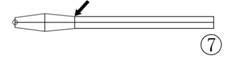
第十二步,操作菜單“修改”→“三維操作”→“剖切”,命令行窗口提示“選擇要剖切的對象”,點選刀桿接著右擊鼠標;命令窗口接著提示“指定切面的起點或[平面對象(O)/曲面(S)/Z軸(Z)/視圖(V)/XY/YZ/ZX/三點(3)]<三點>:”,捕捉并點擊小圓的上象限點;命令窗口接著提示“指定平面上的第二個點:”,捕捉并點擊圖7中箭頭所指的那個點;命令行窗口又提示“在所需的側面上指定點或[保留兩個側面(B)]<保留兩個側面>:”,在刀桿下半部點擊一下,刀桿上被切去一塊。用同樣的方法再將另一塊切去,再將小圓刪除,刀桿就完成了,如圖8。
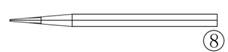
第十三步,操作菜單“修改”→“三維操作”→“對齊”,命令行窗口提示“選擇對象:”,點選刀桿并右擊鼠標;命令行窗口接著提示“指定第一個源點:”,捕捉并點擊刀桿右軸心;命令行窗口又提示“指定第一個目標點:”,鍵入“0,0,0”并回車兩次。刀桿就連接到了螺絲刀柄上了。
第十四步,操作菜單“視圖”→“三維視圖”→“西南等軸側”;操作菜單“視圖”→“視覺樣式”→“三維隱藏”,完整的螺絲刀就清楚地顯示出來了,如圖9。

http://hi.baidu.com/d%5Fzzn0470/blog
提醒:如果你還沒有熟練掌握AutoCAD的平面制圖技巧,請不要閱讀本文。